

在计算机中,管理声音的是声卡驱动程序。有时,升级系统后,计算机中没有声音,所以我们需要检查声卡驱动程序,但是有很多计算机用户在使用计算机时不知道如何查看声卡驱动程序,WIN8电脑如何检查声卡驱动程序?
教程/方法
1。如果WIN8桌面上有计算机图标,则可以右键单击计算机图标并选择“管理”命令。
如图所示:
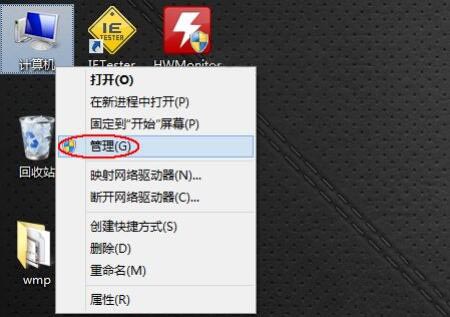
2。在开放式计算机管理中,打开计算机管理,系统工具和设备管理器。
如图所示:
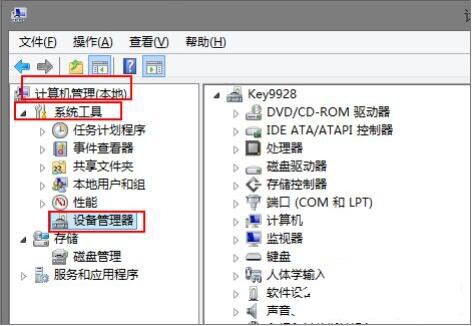
3。或者我们可以直接按Win + X按钮,然后从弹出菜单中选择“设备管理器”命令。
如图所示:
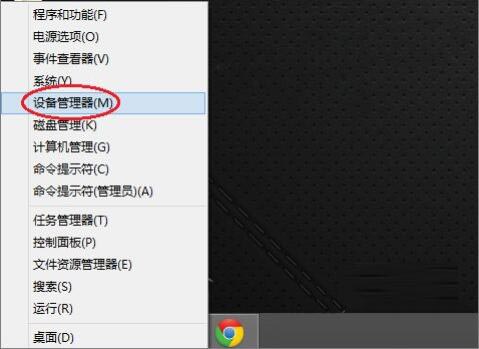
4。在这里,我们可以扩展设备管理器右侧的声音,视频和游戏控制器。
我们可以在这里查看您的声卡驱动程序信息。
如图所示:
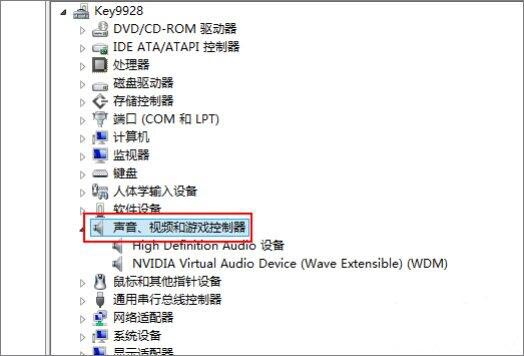
5。或者我们可以按Win + X并从弹出菜单中选择运行命令。
如图所示:
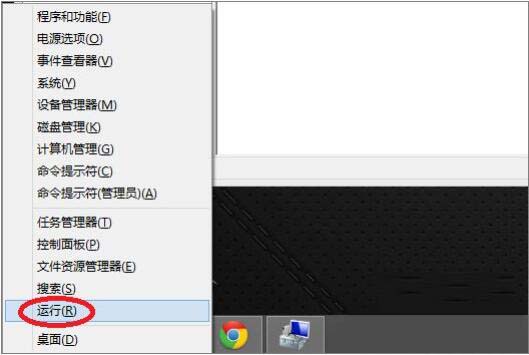
6。在“打开运行”对话框中输入dxdiag命令,然后单击“确定”按钮。
如图所示:
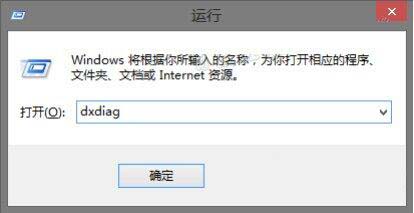
7。在打开的窗口中,您可以在Sound 1,Sound 2中看到声卡信息。
如图所示:
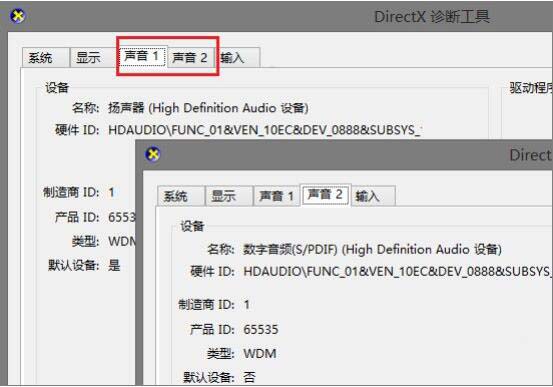
以上是win8电脑查看声卡驱动程序的操作方法,如果用户在使用计算机时不知道如何查看声卡驱动程序,可以参考上面的方法步骤.
希望上面这篇文章能帮助到您!
